Cách thay đổi tên facebook trên máy tính trong 1 nốt nhạc
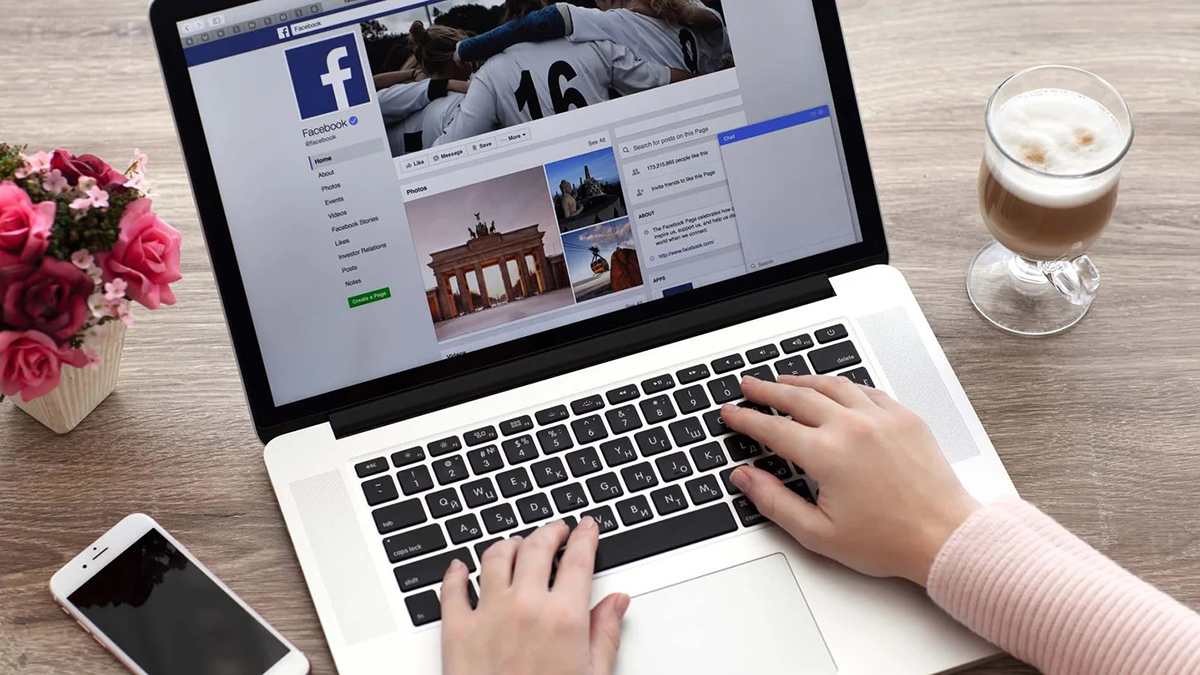
Cách thay đổi tên Facebook trên máy tính là một trong những cách đơn giản nhất để cập nhật thông tin cá nhân của bạn. Tên Facebook đóng vai trò quan trọng trong việc thể hiện bản thân, tuy nhiên có thể có lúc bạn muốn thay đổi vì nhiều lý do khác nhau. Bài viết này sẽ hướng dẫn chi tiết thao tác thay đổi tên Facebook trên máy tính một cách nhanh chóng.
Mục lục
Cách thay đổi tên Facebook trên máy tính trong 1 nốt nhạc
Bước 1: Truy cập trang web Facebook trên trình duyệt web của bạn và đăng nhập vào tài khoản của bạn.
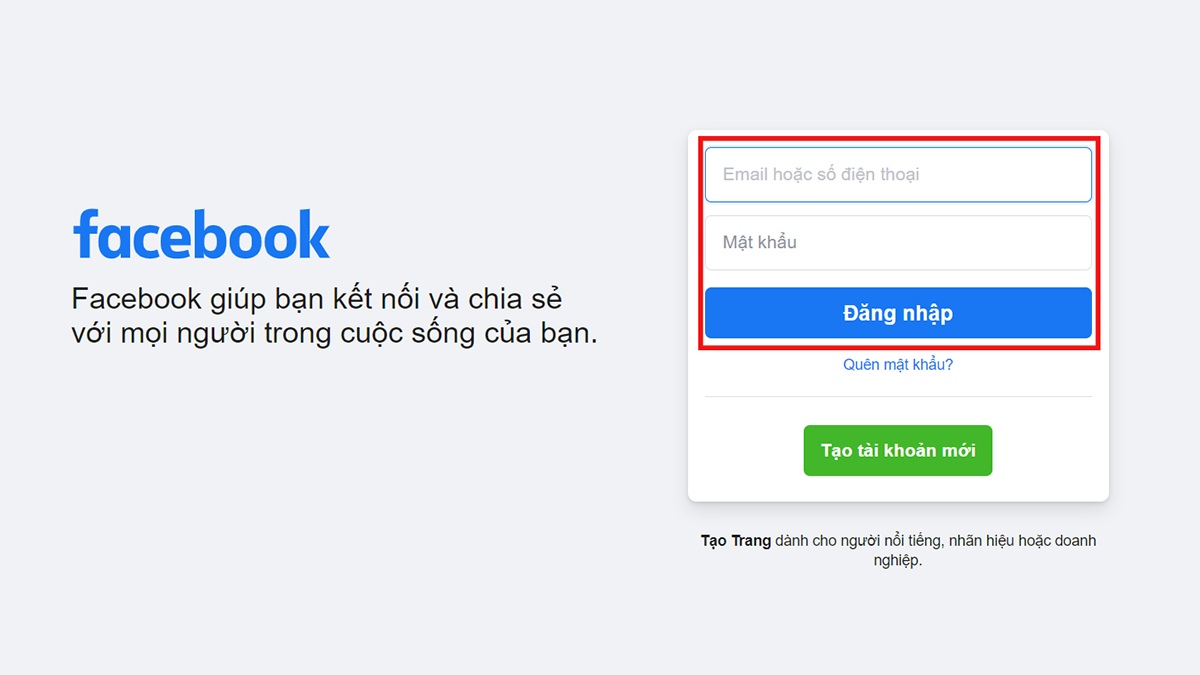
Bước 2: Tại giao diện chính của Facebook, nhấp vào biểu tượng mũi tên hướng xuống ở góc trên bên phải màn hình và chọn Cài đặt & Quyền riêng tư, chọn Cài đặt trong menu bên trái.
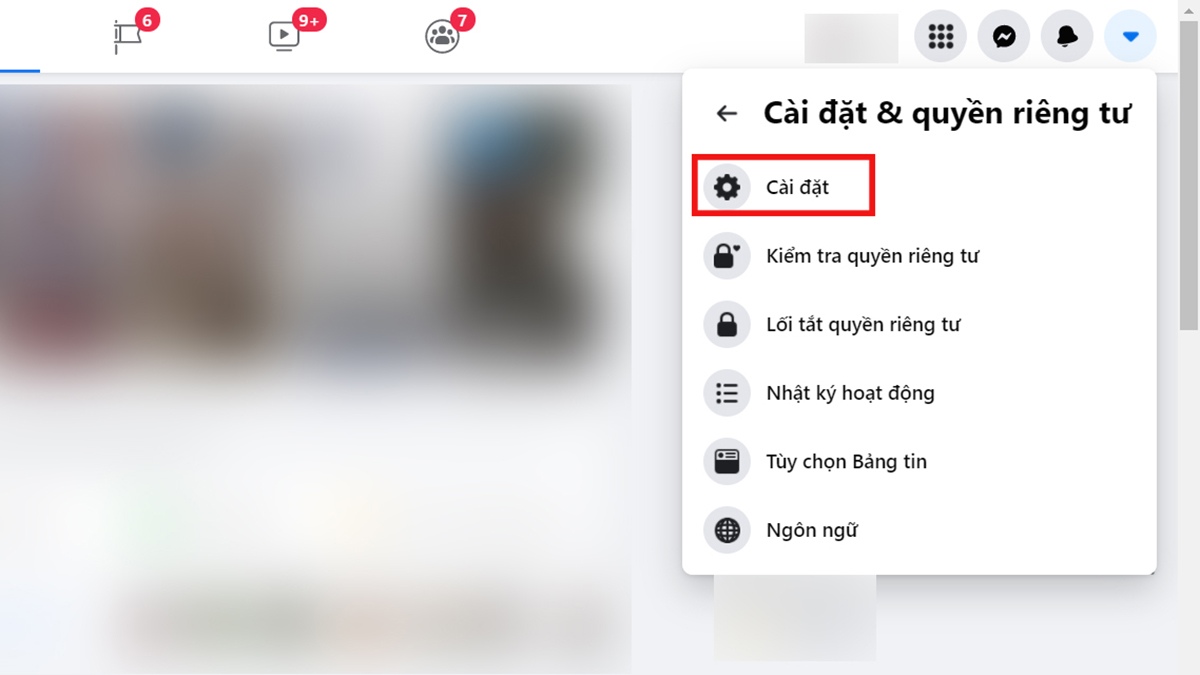
Bước 4: Trong phần Thông tin cá nhân, nhấp vào Chỉnh sửa bên cạnh Tên để tiến hành thực hiện cách thay đổi tên Facebook trên máy tính.
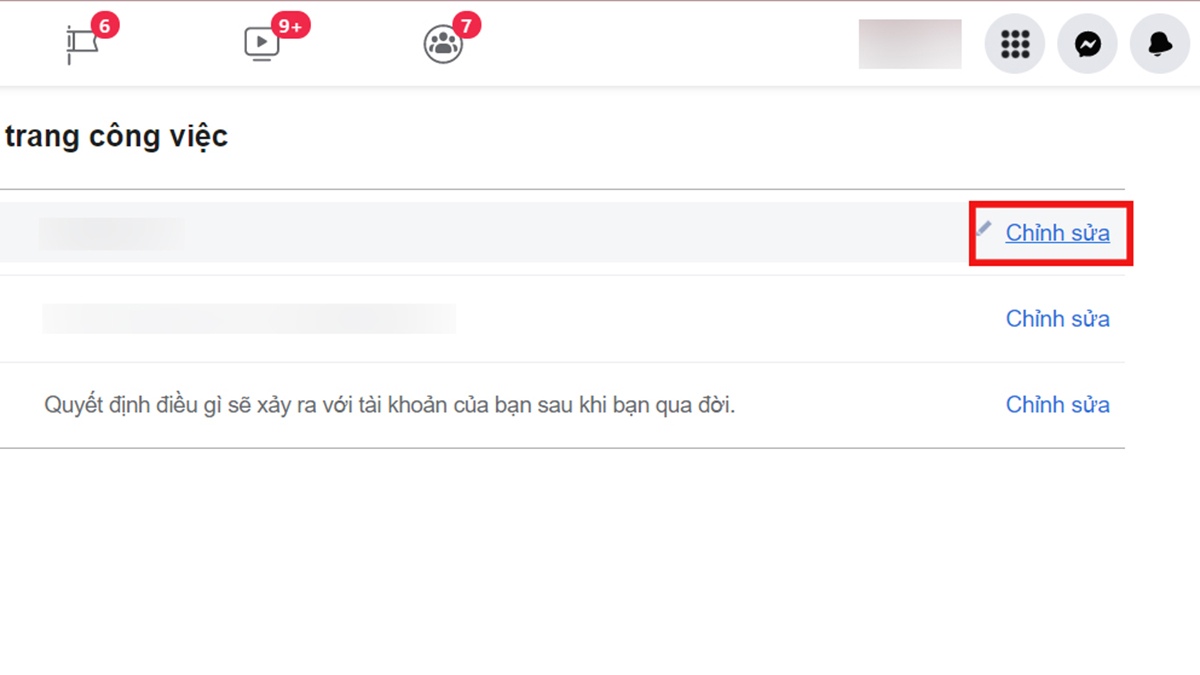
Bước 5: Nhập tên mới của bạn vào các ô Tên, Họ và Tên đệm. Lưu ý rằng, Facebook có một số quy định về việc thay đổi tên. Tên bạn chọn phải:
- Chứa ít nhất 5 ký tự.
- Không được phép sử dụng các ký tự đặc biệt, ví dụ ?, *, $, #, @,…
- Không được đặt theo tên người nổi tiếng hoặc thương hiệu.
- Không được có ý nghĩa xúc phạm hoặc vi phạm các điều khoản dịch vụ của Facebook.
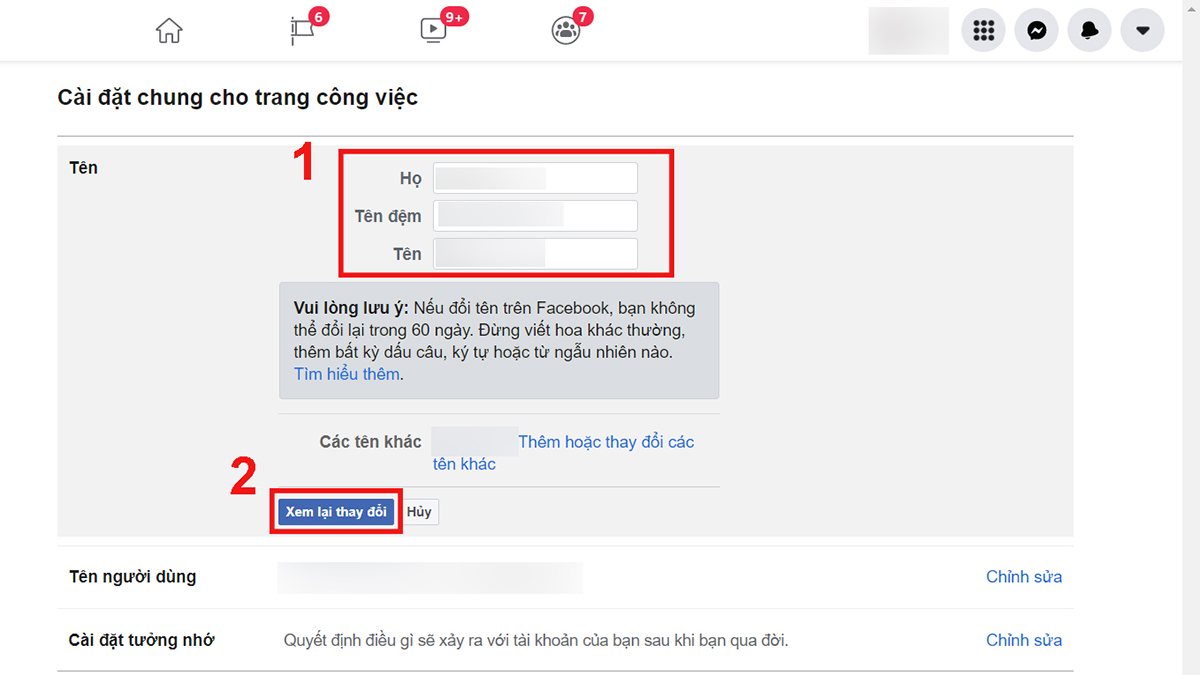
Bước 6: Nhấp vào Xem lại thay đổi, sau đó xem lại các thay đổi của bạn và nhấp vào Lưu thay đổi.
Câu hỏi thường gặp về cách thay đổi tên Facebook trên máy tính
Sau đây, bài viết sẽ cung cấp cho bạn một số câu hỏi thường gặp liên quan đến việc thực hiện đổi tên trên Facebook. Hãy theo dõi để khiến cho quá trình thực hiện của bạn diễn ra thuận lợi hơn:
Sau khi thay đổi tên Facebook, những gì sẽ bị ảnh hưởng?
Khi bạn thay đổi tên Facebook, tên mới của bạn sẽ được hiển thị trên tất cả các phần của trang cá nhân bạn, bao gồm bài đăng, bình luận, ảnh và video. Tuy nhiên, tên cũ của bạn vẫn có thể xuất hiện trong một số trường hợp nhất định, chẳng hạn như trong lịch sử trò chuyện hoặc trong các bài đăng cũ.

Ngoài ra, việc thay đổi tên Facebook có thể ảnh hưởng đến cách bạn bè và người quen tìm kiếm bạn trên Facebook. Do đó, bạn nên thông báo cho họ về việc thay đổi tên của bạn để họ có thể dễ dàng tìm thấy bạn.
Tôi có thể thực hiện cách thay đổi tên Facebook trên máy tính bao nhiêu lần?
Theo quy định của Facebook, bạn có thể thay đổi tên một số lần nhất định trong một khoảng thời gian cụ thể. Sau khi đạt đến số lần thay đổi cho phép, bạn sẽ không thể thực hiện thêm thay đổi nào cho đến khi hết thời gian chờ đợi được quy định.
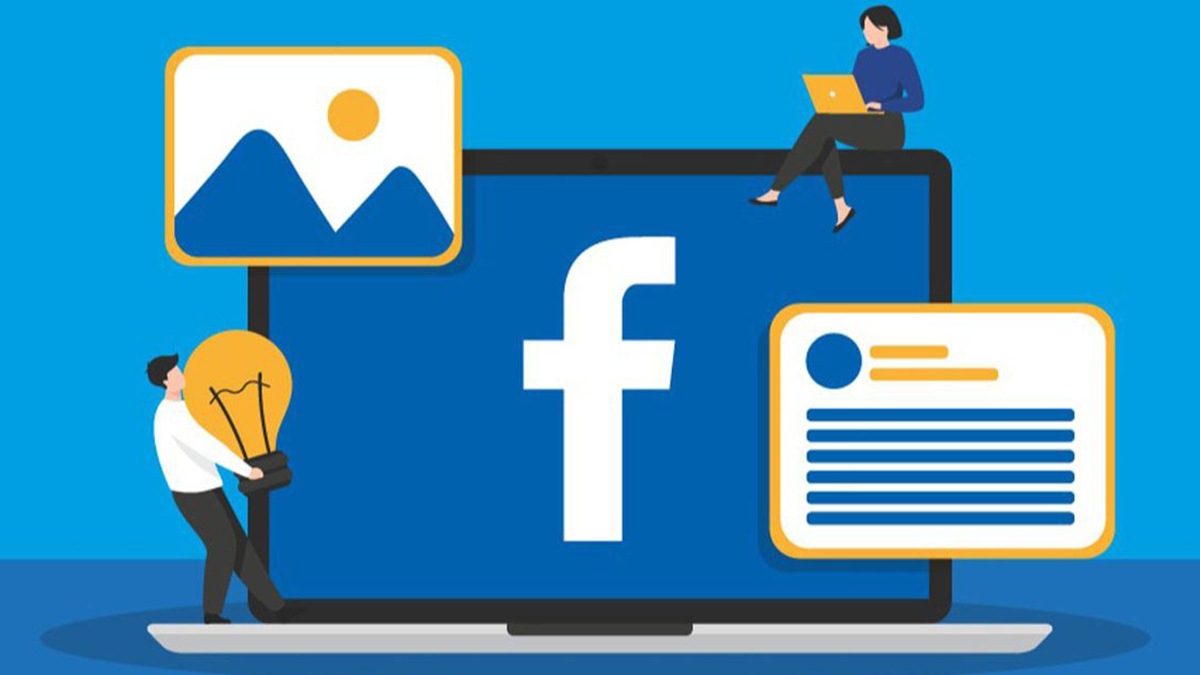
Cụ thể, Facebook cho phép bạn thay đổi tên tối đa 5 lần trong vòng 90 ngày. Sau 5 lần thay đổi, bạn cần đợi 90 ngày để có thể thay đổi tên tiếp theo. Tuy nhiên, có một số trường hợp ngoại lệ cho phép bạn thay đổi tên nhiều hơn 5 lần, ví dụ như bạn kết hôn hoặc đổi tên hợp pháp.
Tại sao tên Facebook mới của tôi bị từ chối?
Facebook có một số quy định về việc đặt tên, bao gồm việc không sử dụng biệt danh, biệt hiệu hoặc từ ngữ không phù hợp. Nếu bạn vi phạm các quy định này, Facebook có thể từ chối cách đổi tên Facebook trên pc của bạn hoặc yêu cầu bạn sửa đổi tên. Đảm bảo rằng tên bạn chọn phản ánh đúng cá nhân của bạn và tuân thủ các quy định của Facebook để tránh các vấn đề không mong muốn.

Nếu tên Facebook mới của bạn bị từ chối, bạn sẽ nhận được thông báo từ Facebook với lý do cụ thể. Bạn có thể chỉnh sửa tên và gửi lại để xem xét hoặc liên hệ với bộ phận hỗ trợ của Facebook để được trợ giúp.
Với hướng dẫn trên, bạn có thể thực hiện cách thay đổi tên Facebook trên máy tính một cách nhanh chóng và dễ dàng. Đảm bảo rằng tên bạn chọn phản ánh đúng cá nhân của bạn và tuân thủ các quy định của Facebook để tránh các vấn đề không mong muốn. Chúc bạn thành công!




